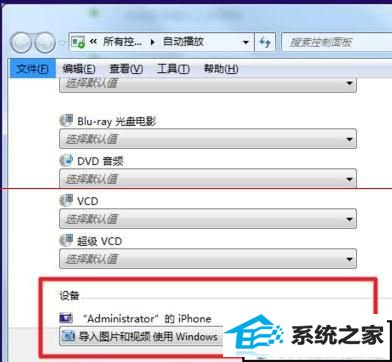图文细说win10系统禁止设置自动播放的方案
发布日期:2019-10-04 作者:专注于电脑系统 来源:http://www.08153.com
你是否遇到过关于对win10系统禁止设置自动播放设置的方法,在使用win10系统的过程中经常不知道如何去对win10系统禁止设置自动播放进行设置,有什么好的办法去设置win10系统禁止设置自动播放呢?在这里小编教你只需要1、首先我们需要打开我们的开始菜单,然后在找到控制面板的选项,然后在打开控制面板的窗口。 2、在打开了控制面板的窗口后,我们把查看的方式更改成为小图标的显示方式。就搞定了。下面小编就给小伙伴们分享一下对win10系统禁止设置自动播放进行设置的详细步骤:
1、首先我们需要打开我们的开始菜单,然后在找到控制面板的选项,然后在打开控制面板的窗口。
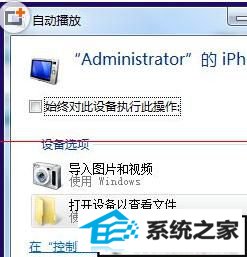
2、在打开了控制面板的窗口后,我们把查看的方式更改成为小图标的显示方式。
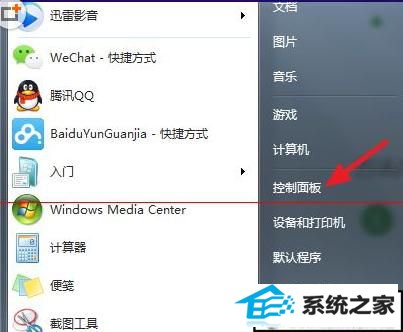
3、然后在所有的图标中就可以看到自动播放的图标了,找到后在设置后面的。
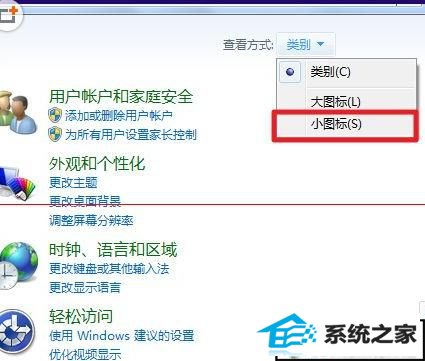
4、我们在点击打开自动播放这个功能,然后在为所有媒体和设备使用自动播放这个选项前面去掉勾,把这个去掉以后,我们在打开所有的设备就不会出现自动播放的选项了。
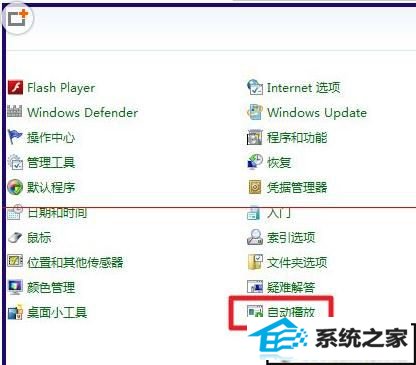
5、如果只需要设定的设备或者是某一种设备的播放,我们就把下拉菜单拉下来,然后在自己所要选的选项前面做选择就可以了。
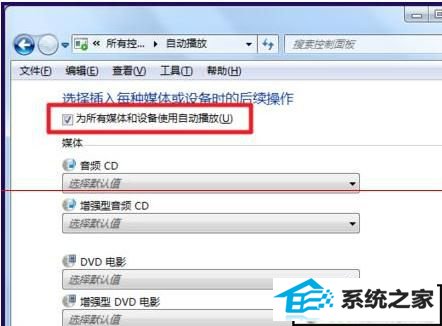
6、最后一步直接保存之前设置就可以了。